Snel een volledige zin tegelijk selecteren in Word 2013

Word staat standaard niet toe dat u snel zinnen selecteert met behulp van het toetsenbord. U kunt echter sneltoetsen toevoegen voor sommige 'verborgen' opdrachten die beschikbaar zijn in Word, waarmee u hele zinnen kunt selecteren en een zin per stuk door een document kunt bladeren.
Toetsenbordsnelkoppelingen toevoegen waarmee u volledige zinnen kunt selecteren of verplaatsen door je document een zin per keer, klik met de rechtermuisknop op het lint en selecteer "Customize the Ribbon ..." in het pop-upmenu.
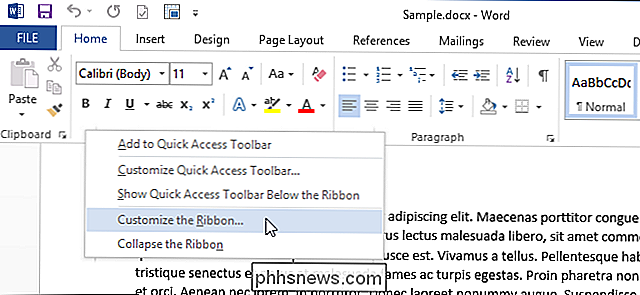
De "Customize Ribbon" -pagina wordt weergegeven in het dialoogvenster "Word-opties". Klik op 'Aanpassen' onder de lijst met opdrachten naast 'Sneltoetsen voor toetsenbord'.
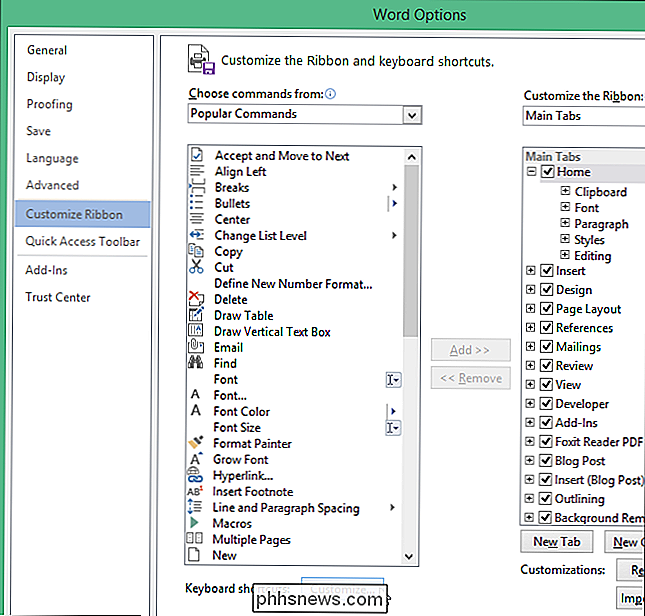
Het dialoogvenster 'Toetsenbord aanpassen' wordt weergegeven. In dit voorbeeld zullen we een sneltoets instellen om de volledige zin rechts van het invoegpunt te selecteren. Selecteer "Alle opdrachten" in de lijst "Categorieën". Selecteer "SentRightExtend" in de lijst "Opdrachten". Plaats de cursor in het invoervak "Druk nieuwe sneltoets in" en druk op de snelkoppeling die u wilt gebruiken om een zin rechts van het invoegpunt te selecteren. Voor ons voorbeeld hebben we Alt + Shift + Rechts gekozen. Klik op "Toewijzen" om de snelkoppeling aan deze actie toe te wijzen.
OPMERKING: mogelijk merkt u dat de sneltoets die u selecteert mogelijk al aan een andere actie is toegewezen. Als dit het geval is, wordt deze actie weergegeven naast "Momenteel toegewezen aan" onder de keuzelijst "Huidige sleutels". In ons geval is de geselecteerde snelkoppeling al toegewezen aan "OutlineDemote". Als de reeds toegewezen actie echter niet een is die u veel gebruikt, kunt u deze vervangen door de opdracht SentRightExtend.
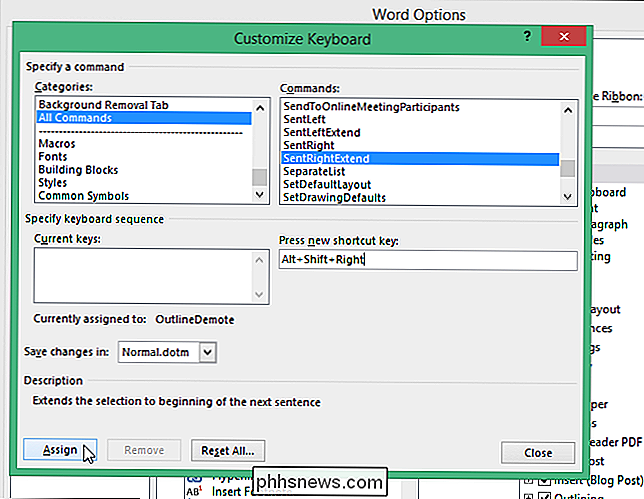
De sneltoets wordt toegevoegd aan de " Huidige toetsen "keuzelijst. Klik op "Sluiten" om het dialoogvenster "Customize Keyboard" te sluiten.

U keert terug naar het dialoogvenster "Word Options". Klik op "OK" om het te sluiten.
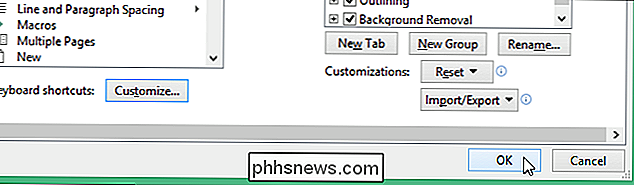
Nu kunt u een volledige zin rechts van het invoegpunt selecteren door eenvoudigweg op Alt + Shift + Pijl-rechts te drukken. Om snelkoppelingen toe te voegen voor het selecteren van een hele zin links van het invoegpunt en voor het stap voor stap doorlopen van uw document, volgt u de bovenstaande stappen door opnieuw de volgende opdrachten in de lijst "Opdrachten" te selecteren en een sneltoets op te geven voor elk. De volgende sneltoetsen zijn suggesties, maar u kunt uw eigen sneltoets kiezen.
| Actie | Opdrachten | Sneltoets |
| Stap één keer rechts een zin | SentRight | Alt + Pijl naar rechts |
| Selecteer de zin links van het invoegpunt | SentLeftExtend | Shift + Alt + Pijl links |
| Selecteer de zin rechts van het invoegpunt | SentRightExtend | Shift + Alt + Pijl-rechts |
Er is een andere manier om stukjes tekst in Word te selecteren. Als u eenmaal op "F8" drukt, wordt de modus "Uitbreiden" ingeschakeld. Druk een tweede keer op "F8" om het huidige woord te selecteren. Wanneer u een derde keer op "F8" drukt, wordt de huidige zin geselecteerd. Druk een vierde maal op "F8" om de huidige alinea te selecteren en een vijfde keer om het hele document te selecteren. Merk op dat "F8" de tekst selecteert terwijl u door uw document loopt.

U maakt geen reservekopie, tenzij u externe back-ups hebt
Back-ups zijn van cruciaal belang. Maar als u gewoon normale back-ups uitvoert naar een externe harde schijf of USB-schijf in de buurt, mist u een belangrijk deel van uw back-upstrategie. U hebt uw bestanden op afzonderlijke fysieke locaties opgeslagen. Zogenaamde "externe back-ups" beschermen uw belangrijke bestanden tegen catastrofale gebeurtenissen zoals branden, overstromingen en overvallen van uw huis of kantoor.

Waarom vereisen pc's nog steeds een CMOS-batterij, hoewel ze op elektriciteit werken?
Met alle vooruitgang en verbeteringen die zijn aangebracht met computerhardware, waarom zijn sommige dingen zoals de CMOS-batterij nog steeds noodzakelijk? De SuperUser Q & A-post van vandaag biedt het antwoord op de vraag van een nieuwsgierige lezer. De vraag- en antwoordsessie van vandaag komt tot ons dankzij SuperUser - een onderdeel van Stack Exchange, een door de gemeenschap gestuurde groep van Q & A-websites.


